Ruang swap (yang dikenal sebagai paging di Windows) adalah bagian dari hard disk tetapi digunakan sebagai RAM untuk pemrosesan yang lebih cepat. Ini digunakan saat RAM fisik penuh.
Dalam artikel ini, saya akan menunjukkan tujuh perintah yang dapat digunakan untuk memeriksa penggunaan memori dan ruang swap di Debian 10.
Cara memeriksa penggunaan memori dan menukar penggunaan ruang di Debian 10
Ada enam perintah berikut yang dapat Anda gunakan untuk memeriksa ukuran swap di Debian 10.
- Perintah gratis
- Perintah swapon
- Perintah teratas
- Perintah vmstat
- Perintah di atas
- Perintah htop
- Perintah pandangan sekilas
Perintah gratis
Anda dapat memeriksa total, ruang swap yang digunakan dan bebas dengan bantuan perintah gratis. Hasilnya akan ditampilkan dalam kilobyte. Perintahnya terlihat seperti berikut ini.
gratis
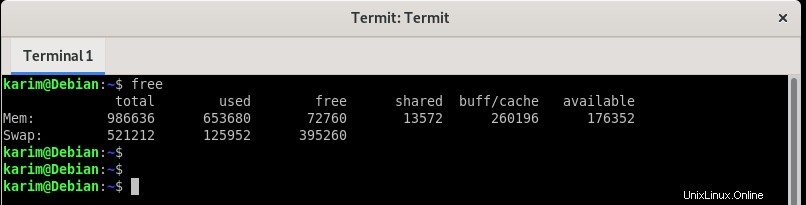
Jika Anda ingin memeriksa ruang swap dalam format yang dapat dibaca manusia dengan unit terdekat, gunakan sakelar -h sebagai berikut.
gratis -h

Perintah swapon
Anda dapat menggunakan perintah swapon untuk memeriksa ruang swap pada partisi tertentu, volume logis, atau file. Ini perintah lengkapnya.
swapon -s

Perintah teratas
Bagian atas adalah perintah yang menunjukkan banyak parameter termasuk waktu aktif, jumlah pengguna yang masuk, beban rata-rata, jumlah tugas yang berjalan, tidur atau berhenti, jumlah proses zombie, penggunaan CPU, memori fisik yang tersedia/digunakan, dan ruang swap .
Buka terminal dan jalankan perintah berikut.
top
Header kelima dari atas akan menunjukkan statistik tentang ruang swap.
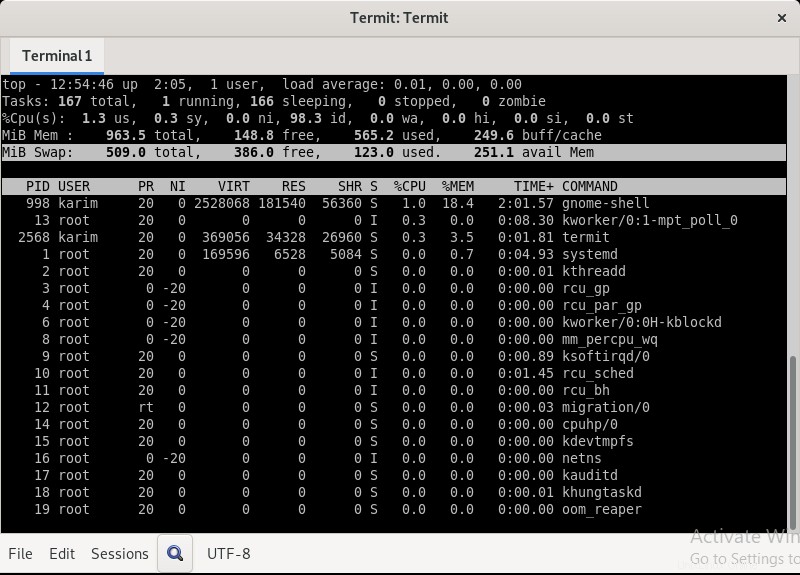
Perintah vmstat
Dengan bantuan perintah vmstat, Anda dapat melihat informasi pertukaran masuk dan keluar seperti yang ditunjukkan pada tangkapan layar berikut. Perintahnya akan terlihat seperti berikut ini.
vmstat

The atop command
Perintah di atas sama seperti perintah atas yang juga memberikan informasi tentang ruang swap.
Jika perintah tidak tersedia di sistem Anda, jalankan perintah berikut di terminal dengan hak akses root untuk menginstalnya.
apt-get install atop
Tunggu hingga operasi selesai.
Jalankan perintah berikut di terminal.
atop
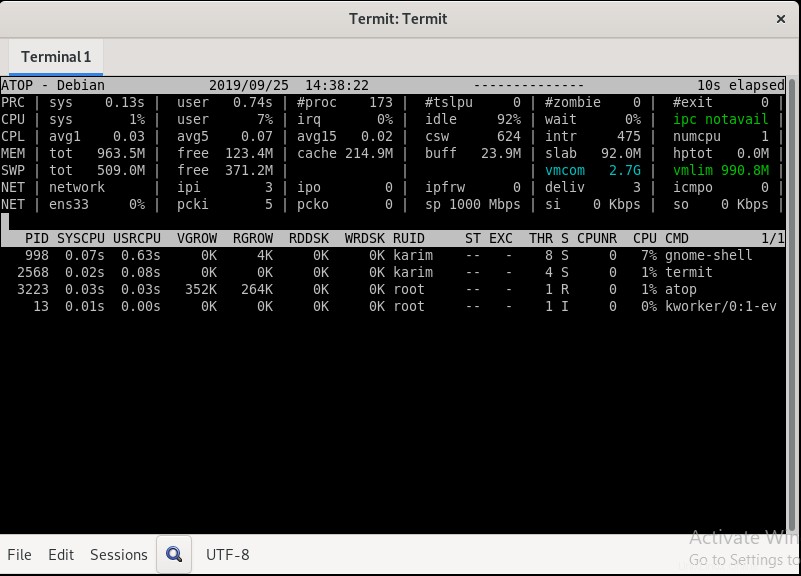
Header kelima menunjukkan informasi tentang ruang swap seperti yang ditunjukkan pada tangkapan layar di atas.
Perintah htop
Perintah htop Linux adalah perintah lain yang berguna seperti perintah atas dan atas. Bersama dengan informasi lainnya, ini juga dapat menunjukkan pemanfaatan ruang swap.
Jika perintah tidak tersedia di sistem Anda, jalankan perintah berikut di terminal dengan hak akses root untuk menginstalnya.
apt-get install htop
Tunggu hingga perintah selesai.
Jalankan perintah berikut di terminal.
htop
Kolom ketiga memberikan informasi tentang ruang swap seperti yang ditunjukkan pada tangkapan layar berikut.
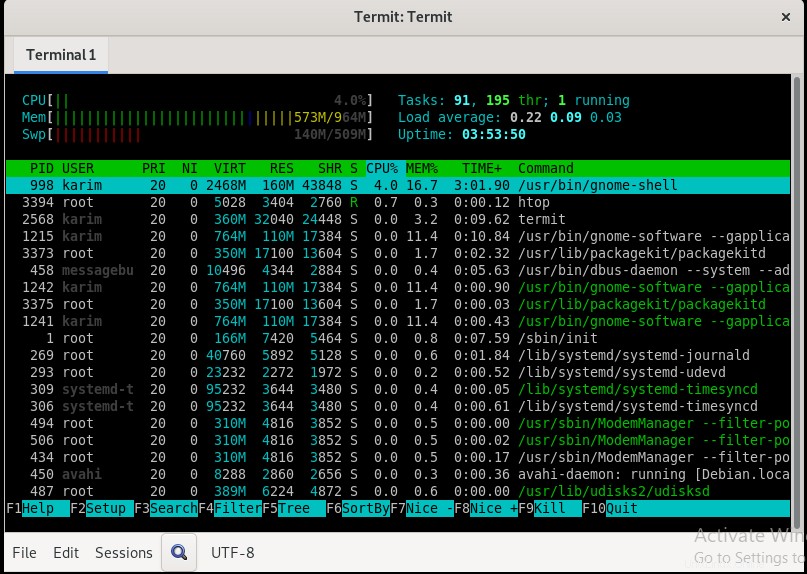
Perintah sekilas
Glances adalah alat cantik lainnya yang dapat memberi Anda informasi tentang pemanfaatan ruang swap. Jika alat tidak tersedia di mesin Anda, jalankan perintah di bawah ini untuk menginstalnya. Pastikan Anda memiliki hak akses root.
apt-get install glances
Setelah alat terinstal, jalankan perintah berikut di terminal.
glances
Kolom keempat menunjukkan pemanfaatan ruang swap seperti yang ditunjukkan pada tangkapan layar berikut.
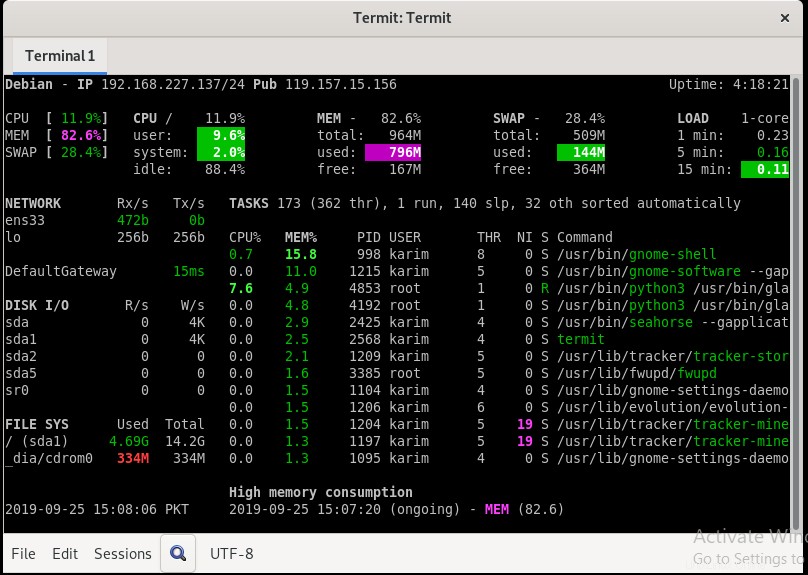
Jadi berikut ini adalah beberapa perintah yang dapat Anda gunakan untuk memeriksa ruang swap di Linux dan mereka akan membantu dalam memecahkan masalah sistem. Semoga berhasil!!